在excel中如何提高输入带单位的内容添加单位?
发布时间:2016-12-23 来源:查字典编辑
摘要:在使用excel制作表格的时候,我们输入的内容可能是纯文本或是纯数字,也可能是输入纯日期,也可能是纯文本和数字的结合体,比如100英镑,数字...
在使用excel制作表格的时候,我们输入的内容可能是纯文本或是纯数字,也可能是输入纯日期,也可能是纯文本和数字的结合体,比如100英镑,数字加单位这种,那么在excel中如何提高输入带单位的内容添加单位?下面就为大家详细介绍一下,来看看吧!
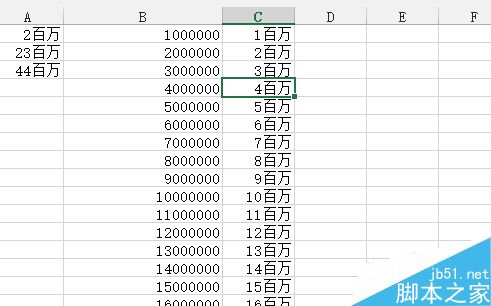
步骤
1、直接使用格式设定
选中要输入内容的列,右击选择“设置单元格格式”,或者是按组合键CTRL+1,如图所示
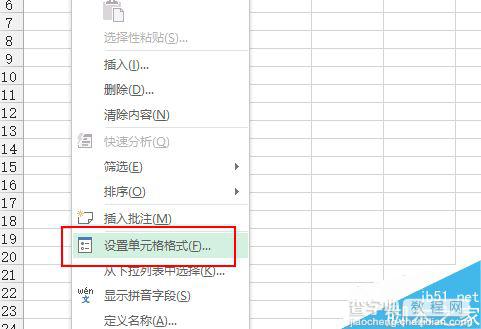
2、在左侧选择“自定义”项目,选择“G/通用模式”,比如输入数字+百万这种形式,在通用模式后面添加“百万”,回车
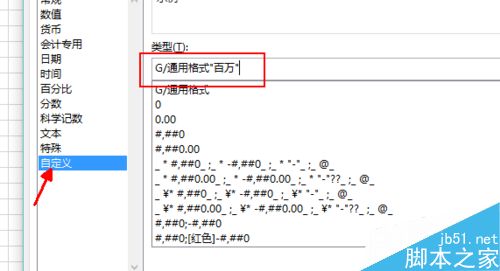
3、使用填充格式
如果一列的输入格式相同,还是和前面 相同的数字+百万的形式,第一个单元格里面输入2百万,此后的单元格只输入数字部分,用第一个单元格向下拖动,在最后选择“仅填充格式”
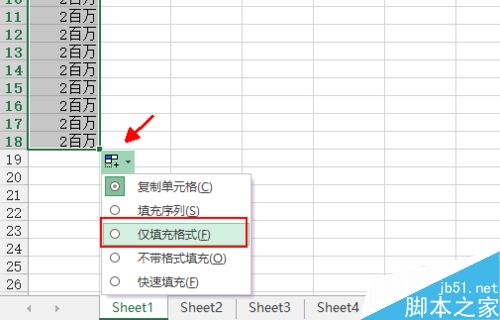
4、“二合一”
依旧采用数字+百万的形式输入,在C列输入数字部分,在D列输入单位“百万”
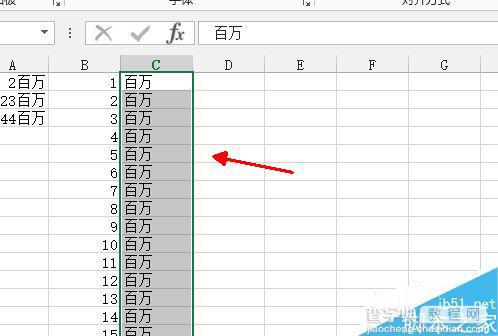
5、接着在D1单元格里面输入=B1&C1,然后向下拖动复制公式,立刻可以在D列得到我们需要的格式
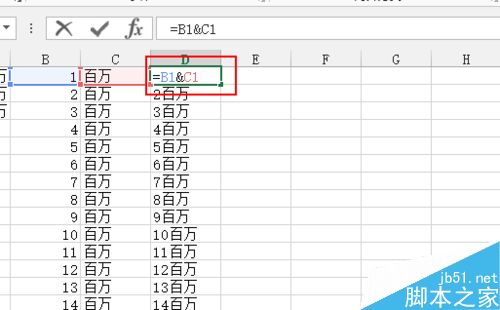
6、利用前述的方法,稍作修改,只输入c列的数字,在D列输入=C1&"百万"
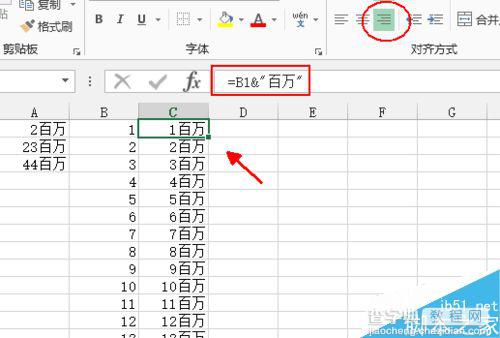
7、如果数字由于单位需要缩小,可以使用相应的格式来设置,比如元到百万的变化,输入=B4%%%&"百万"
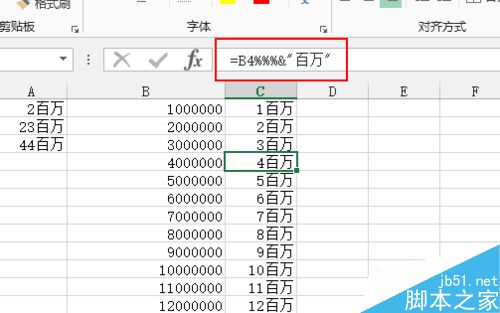
以上就是在excel中如何提高输入带单位的内容添加单位方法介绍,操作很简单的,大家按照上面步骤进行操作即可,希望能对大家有所帮助!


